【万兴优转电脑正式版下载】万兴优转电脑正式版 v13.5.0.108 最新版
软件介绍
万兴优转电脑版是一款功能强大的多格式转换软件。万兴优转电脑版相较其他音视频转换工具,转换速度更快、支持的视频格式更多、使用更加方便,同时转换后的视频或音频都能保持高清无损画质、音质,不损伤原画质、音质。
万兴优转电脑版可支持微信、QQ、手机号登录,提供深色和浅色两种不同的界面风格,用户可根据自己的喜好来选择,轻松记录每个转换后的文件和内容,以防用户文件的丢失或损坏。
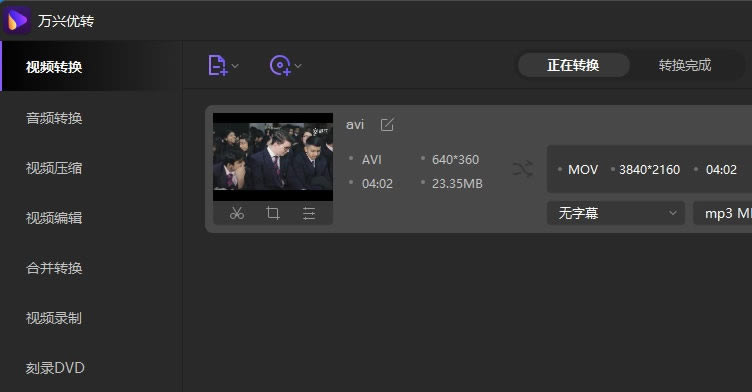
软件特色
优质高速转换海量音视频
好用的视频格式转换器
万兴优转集视频转换、压缩、录屏于一身的视频格式转换器,功能强大。
转换速度提升30倍,保持高清无损画质,预设可自定义的格式,随时随地欣赏视频。
视频剪辑轻松上手
让你的视频够炫够出彩
高清无损压缩音视频,可视化调节视频大小
可导入视频格式多,压缩后匹配各设备,释放存储压力。
压缩速度快,保持高清无损画质,小尺寸高画质,即刻预览压缩视频效果。
用录屏保存精彩时刻,记录分享不错过
万兴优转录屏功能简单易用,热门视频网站录屏,实时游戏录制,网课教学录制,软件操作教程录制,直播视频录制等众多场景,是你不可或缺的录屏神器。
无损DVD和蓝光视频体验
功能强大的万兴优转DVD刻录功能轻松创建和编辑DVD文件
多功能视频工具箱
作为全球顶尖音视频解决方案,万兴优转可自定义编辑ID3信息,VR视频转换,gif制作,DVD拷贝等功能。
修复
自动修复音视频元数据信息,VR视频转换(仅适用于Windows),VR视频转换,2D变3D,DVD拷贝(仅适用于Mac),直接将DVD拷贝成ISO或DVD文件夹,GIF制作,用视频或照片制作GIF动图,视频录制,有声高清录制所有屏幕活动。
万兴优转电脑版使用教程
1、将视频转换为不同的格式
单击“添加文件”导入视频,或直接将文件拖拽进软件,然后选择目标输出格式并单击“转换”按钮以开始转换。
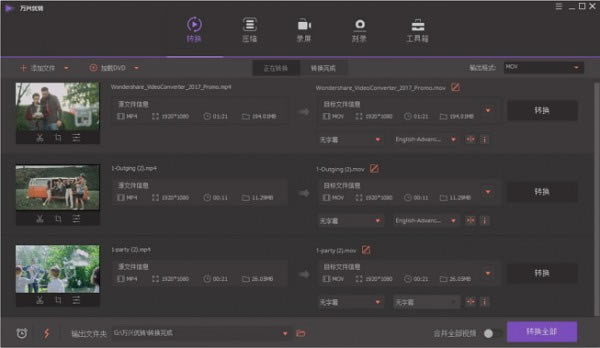
2、创建和剪辑您的个性化视频
将视频文件添加到程序中,选择视频缩略图下方的剪辑功能。您可以轻松裁剪视频长度和尺寸并添加视频效果
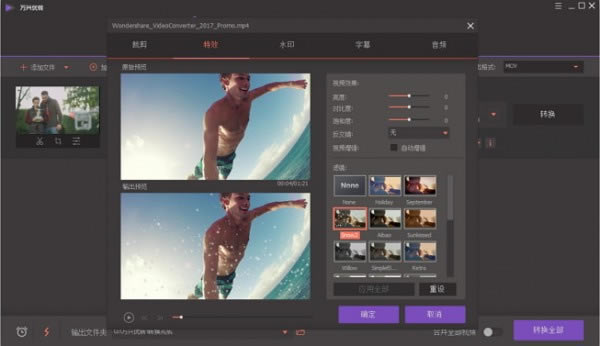
3、快速将视频刻录成DVD光盘
添加所需视频,单击“加载DVD”以添加加载DVD文件夹,选择DVD模板,然后单击“刻录”按钮。
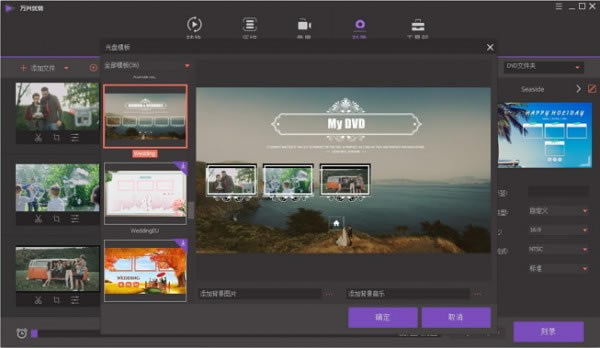
4、简单压缩大尺寸视频
添加要压缩的视频,点击右侧的压缩图标,选择对应分辨率和比特率,实时预览文件压缩大小。
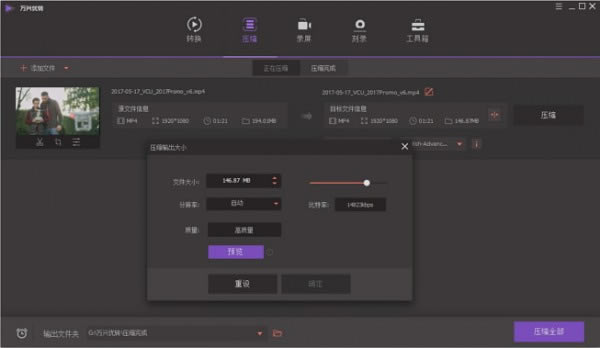
5、录制您想要的视频
在“录制”模块中点击“录制视频”按钮,自定义录屏大小和桌面活动声音,开始高清录制所需的视频。
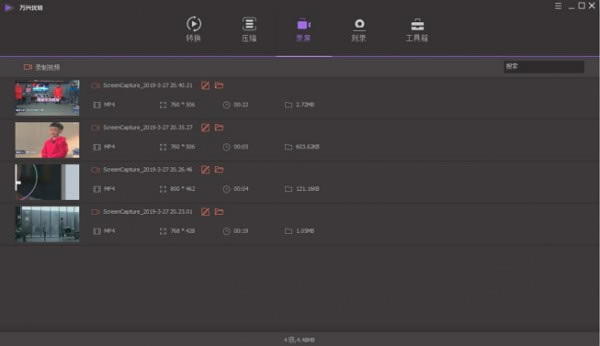
万兴优转电脑版常见问题
-如何设置特定的视频和音频格式?
选择输出格式后,点击编辑按钮,在弹出窗口中选择编码器/分辨率/帧率/比特率/声轨/采样率,然后选择创建按钮设置您想要的参数。
-如何在转换前查看输出文件的大小?
加载视频文件并选择输出格式后,你将可以在主界面看到输出文件的大小,同时点击标记的图标你可以手动更改输出文件的大小。
注意:输出文件的大小只是一个估计。
-如何转换一个常见的视频到另一种格式?
要将一个视频转换为另一种格式,您可以遵循以下步骤:
1、转到“视频转换”选项卡,使用“添加文件”按钮将视频添加到产品中,或者直接将文件拖动到产品中。
2、通过单击“设置”或“输出格式”图标选择输出格式。进入选项卡后选择视频/音频/设备,然后根据选择所需的格式。在视频/音频/设备选项卡的左下角,还有可用的搜索和自定义格式特性。
3、单击“转换”或“转换全部”以启动转换过程。
4、转换完成后,转到“转换完成”选项卡以查找转换后的文件。
更新日志
1、账户登录方式全新升级,支持微信、qq和手机号登录;
2、技术底层全新升级,从32位升级到64位,大幅度提升文件编解码速度;
3、产品的视频设计全新升级,页面视频效果更加舒适和简洁;
4、录屏模块的功能升级,新增摄像头录制和声音录制;
5、修复了一些问题;
……
点击下载媒体软件 >>本地高速下载
点击下载媒体软件 >>百度网盘下载